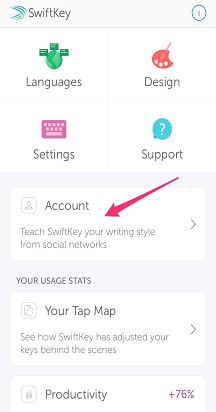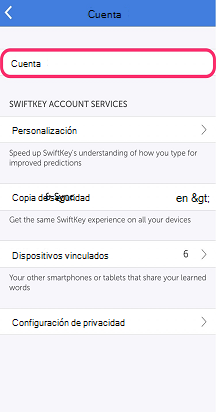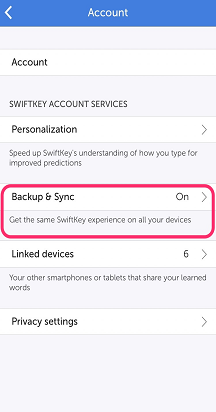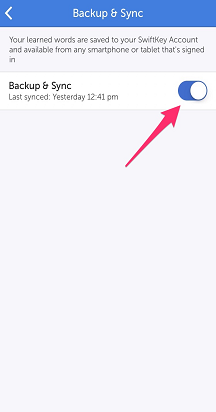Si has cambiado recientemente a un nuevo dispositivo, tus "Estadísticas de escritura" estarán vacías. Estas no se transfieren entre dispositivos y podrían provocar que asumas erróneamente que tus predicciones han desaparecido.
Hay varias razones legítimas por las que es posible que no veas tus predicciones:
Primero:
Asegúrate de que estás usando Microsoft SwiftKey como teclado predeterminado. Para comprobarlo:
-
Ve a la 'Configuración' del dispositivo
-
Busca en 'Entrada de & de idioma'
-
Asegúrate de que 'Microsoft SwiftKey Keyboard' esté habilitado
Nota: Las capturas de pantalla siguientes son un ejemplo. La configuración puede diferir en función de un dispositivo.
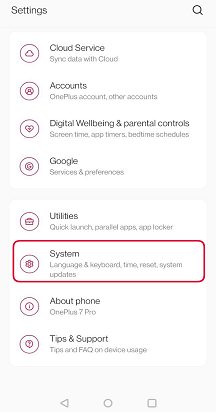
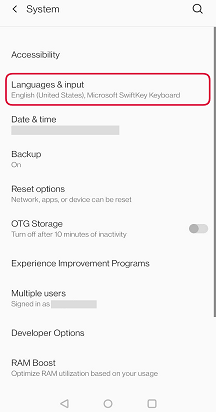
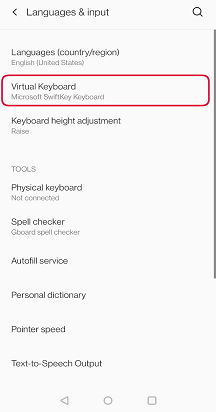
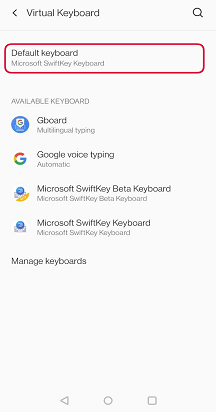
Segundo:
-
Ir a cualquier campo de entrada de texto
-
Presiona el icono del teclado en la barra de notificación: elige "Teclado Microsoft SwiftKey".
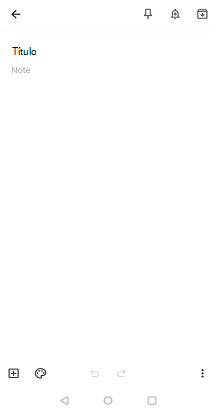
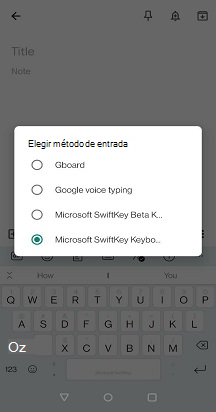
El teclado Microsoft SwiftKey deliberadamente no ofrece predicciones en algunos campos de texto, es decir, el campo de contraseña. La aplicación tampoco ofrece predicciones en otras aplicaciones con código que entre en conflicto con las predicciones del teclado Microsoft SwiftKey.
Tercero:
-
Abrir Microsoft SwiftKey
-
Pulsa en "Cuenta" y, a continuación, en "Copia de seguridad & Sincronización".
-
Comprueba que la opción "Copia de seguridad & Sincronización" está habilitada y que se ha sincronizado recientemente (en las últimas horas). Si no lo ha hecho, cambie el botón para forzar una sincronización.
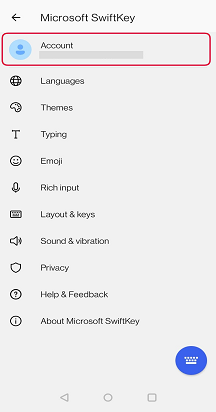
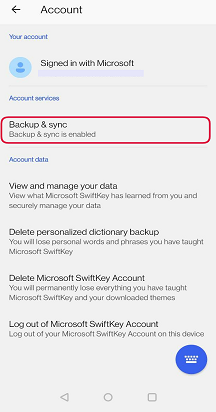
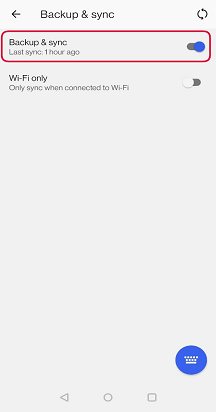
Si sigues teniendo problemas, sigue los pasos que se indican a continuación:
* ten en cuenta que al realizar los siguientes pasos, algunos de tus datos se eliminarán (por ejemplo, estado, configuración, elementos del Portapapeles y temas de fotos)
-
Abrir Microsoft SwiftKey
-
Pulse "Cuenta". En la parte inferior, selecciona 'Cerrar sesión'
-
Ve al menú 'Aplicaciones' de tu dispositivo, selecciona 'Microsoft SwiftKey Keyboard'
-
Pulse 'Almacenamiento' y, después, 'Borrar datos'. Reiniciar el teléfono
-
Desinstalar la aplicación Microsoft SwiftKey
-
Descargar Microsoft SwiftKey desde Google Play Store y completar el proceso de instalación
-
Inicia sesión en tu cuenta de Microsoft SwiftKey para restaurar tus predicciones
Comienza a escribir una dirección de correo electrónico (u otro texto guardado) para confirmar que se han restaurado las predicciones.
Además, si se ha producido un error en la descarga del paquete de idioma, no verás ninguna predicción. Asegúrate de que estás usando una conexión Wi-Fi segura y que tienes mucho espacio en el dispositivo y, a continuación, intenta descargar de nuevo.
Si la tarjeta SD del dispositivo está montada (conectada al equipo mediante cable USB), tampoco verás ninguna predicción, ya que los modelos de idioma se almacenan en la tarjeta SD.
Tus predicciones están asociadas a tu cuenta de Microsoft SwiftKey y te acompañan cuando 'Backup & Sync' está habilitado.
Nota: Las estadísticas de escritura no se transfieren entre dispositivos, por lo que si has instalado Microsoft SwiftKey recientemente en un nuevo dispositivo, es posible que asumas erróneamente que tus predicciones han desaparecido.
Una buena prueba sería empezar a escribir una dirección de correo electrónico (u otra frase exclusiva para usted). Si Microsoft SwiftKey no devuelve el resultado esperado, esto podría provocar una investigación más exhaustiva.
En este caso, se recomienda probar los siguientes pasos en orden:
Cierre de sesión de su cuenta de Microsoft SwiftKey
-
Abre Microsoft SwiftKey y selecciona 'Cuenta'
-
Pulse 'Cuenta'
-
Elija "Cerrar sesión desde este dispositivo"
-
Reiniciar el dispositivo
-
Abre Microsoft SwiftKey y vuelve a iniciar sesión en tu cuenta de Microsoft SwiftKey
Comienza a escribir y comprueba si se han restaurado las predicciones.
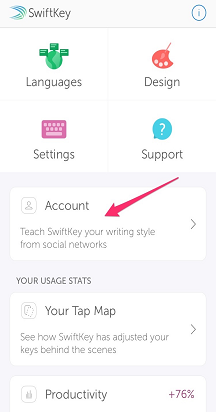
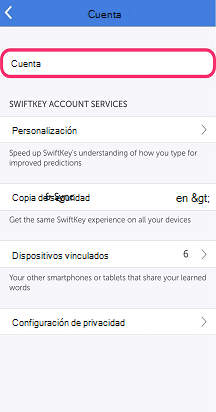
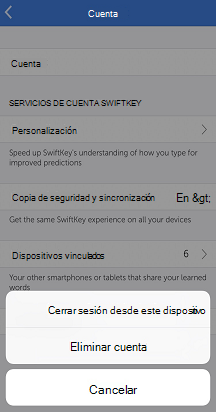
Si sigues teniendo problemas, sigue estos pasos:
Comprobar copia de seguridad & sincronización
-
Abre la aplicación SwiftKey y selecciona 'Cuenta'
-
Pulse 'Cuenta'
-
Elija 'Backup & Sync'
-
Comprueba cuándo se llevó a cabo una sincronización por última vez (debería estar dentro del último día). Active o desactive el botón para forzar una sincronización.
Comienza a escribir y comprueba si se han restaurado las predicciones.